Съемка изображений с помощью камеры
Используйте камеру для съемки фотографий и их импорта в это приложение в формате PDF. Перед преобразованием в PDF можно выполнить обрезку и коррекцию искажений изображения. Можно также корректировать и преобразовывать изображения, сохраненные в фотоальбомах, в формат PDF.
Процедуры
1.На главном экране Canon PRINT Business коснитесь значка [Сделать снимок].
2.Импортируйте изображение.

При съемке изображений с помощью камеры
Снимите фотографию документа в пределах направляющих. Если направляющие не отображаются, коснитесь [ ] для их отображения.
] для их отображения.
При импорте изображений из фотоальбомов
Коснитесь [ ] и выберите изображение в фотоальбомах.
] и выберите изображение в фотоальбомах.
3.Выберите требуемую часть изображения на экране [Корр. искажен. (Трапеция)].
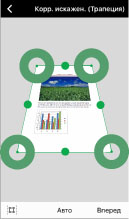
Настройка границы
[ ]/[
]/[ ]:
]:
При касании [ ] выбирается вся область. При касании [
] выбирается вся область. При касании [ ] область устанавливается автоматически.
] область устанавливается автоматически.
[ ]/[
]/[ ]:
]:
Перемещение [ ]/[
]/[ ] позволяет настраивать область вручную.
] позволяет настраивать область вручную.
Выбор соотношения сторон
[Авто]/[A4]/[LTR]:
Выбранная часть изображения корректируется в соответствии с выбранным отношением высоты к ширине.
4.Коснитесь [Вперед].
5.Исправьте изображение на экране [Режим обраб. изображения].
[ ]:
]:
Поворот изображения против часовой стрелки.
[Бумага]:
Подходящий режим для бумаги.
[Белая доска 1]:
Подходящий режим для съемки изображений на белой доске. Позволяет удалять тени, неровности и отражения.
[Белая доска 2 (плотная)]:
Подходящий режим для съемки изображений на белой доске. Позволяет не только удалять тени, неровности и отражения, но также исправлять расплывшиеся буквы и линии.
[Выкл.]:
Исправление не выполнено.
6.Коснитесь [Сохранить].
Выберите степень сжатия.
Отображается предварительный просмотр сохраненного файла PDF.
ПРИМЕЧАНИЕ |
В случае пункта [Белая доска 1] расплывшиеся буквы и линии могут быть разорваны. Настройка [Белая доска 2 (плотная)] не может исправить все растекшиеся буквы и линии. |